在美图秀秀中,将视频转化成 GIF 动图这一功能具有极大的实用性和趣味性。当您启用这一操作时,仿佛开启了一扇通往创意无限世界的大门。
1、我们打开手机里的美图秀秀后,点击进入视频剪辑;
2、进入页面后,点击打开右上角的三点图标;
3、在该页面,我们找到GIF动图,并点击进入;
4、最后我们即可看到视频已经成功转成GIF动图。
美图秀秀可谓是一款修图好帮手,不仅拥有瘦脸瘦身、皮肤美白、祛斑祛痘、眼睛放大等功能,还可以P大长腿,轻轻松松帮助用户将小短腿P成大长腿。那么,怎么P大长腿呢?下面,我们就一起往下看看美图秀秀拉长腿的操作方法吧!
方法步骤:
1、首先在美图秀秀上打开想要拉长腿的照片,并在“美化”分类中找到“抠图笔”打开;
2、根据照片的类型选择不同的抠图方式,小编这张图片使用“形状抠图”就可以了;
3、在形状中选择正方形,并在照片的腿下半部分抠一个正方形图,点击完成抠图,然后在选择“前景存为素材”;
4、新建一个大一点的画布,然后右键添加最初的照片,并且调好大小,不能高与画布;
5、在“饰品”分类的右上角找到“切换分类”选择“用户自定义”,找到之前抠下来的图片;
6、把抠下来的图片与原照片重合到一起,接着点击抠下来的图片下拉按钮进行适当拉长;
7、在使用普通磨皮将照片进行磨皮,还可以通过局部磨皮将刚才衔接处稍微磨一下,使衔接处的线条不会太明显就行,完成以上操作就大功告成了。
以上就是美图秀秀P长腿的操作方法的全部内容了, 希望能够帮助到各位小伙伴。更多系统相关的内容各位小伙伴们可以关注,会一直给各位小伙伴们带来系统的教程!如果你对此文章存在争议,可在评论区留言和小伙伴们一起讨论。
在使用美图秀秀App进行背景虚化操作时,首先确保你已经更新至最新版本以获取最佳体验。启动App后,从首页轻松点击“图片美化”进入编辑界面。浏览并选择你想要编辑的照片,接下来,关键的一步就是找到并点击“背景虚化”工具。
1、首先打开美图秀秀软件,进入到首页中后需要点击的【图片美化】功能;
2、然后会来到选择素材的页面,在这里选择好素材之后点击【图片】;
3、接着在编辑图片的页面中,我们点击下方工具栏中的【背景虚化】;
4、最后点击过后我们就可以使用不同的虚化效果了,直接点击使用即可;
《美图秀秀》删除视频片段相关教程,美图秀秀是支持对视频进行编辑制作的,使用美图秀秀的时候,很多小伙伴都会用到剪辑视频的功能,删除掉自己不要的片段。那么具体该如何操作呢?有兴趣的跟着小编一起去瞧瞧吧!
美图秀秀怎么删除视频不要的部分?
1、打开美图秀秀,点击视频美化
2、导入一段视频,点击编辑
3、将指针滑动至要裁剪片段的开头,点击删除旁的分割图标
4、再滑动至结尾点击分割
5、选中要删除的片段点击删除即可。
以上就是小编整理的“《美图秀秀》删除视频片段相关教程”的全部内容,想要了解更多的手机游戏攻略或者软件教程,可以关注本站,每天都会实时更新一些有价值的内容,希望大家喜欢。
平台:安卓
类型:手机美化
版本:v9.1.7.0.0.3.6
大小:91.66MB
更新:2024-07-29
标签: 美图秀秀
便携购物
61.48MB
金融理财
0KB
社交通讯
18.45MB
新闻阅读
40MB
生活休闲
18.74MB
30.16MB
1.51MB
影音播放
53.37MB
手机美化
0.50MB
休闲益智
20.19MB
角色扮演
224MB
节奏舞蹈
201.59MB
动作冒险
6.68MB
73.56MB
97.25MB
战争策略
1.93GB
614.85MB
渝ICP备20008086号-14 违法和不良信息举报/未成年人举报:dzjswcom@163.com
CopyRight©2003-2018 违法和不良信息举报(12377) All Right Reserved
《美图秀秀》如何将视频转化成GIF动图
在美图秀秀中,将视频转化成 GIF 动图这一功能具有极大的实用性和趣味性。当您启用这一操作时,仿佛开启了一扇通往创意无限世界的大门。
视频转化成GIF动图操作方法
1、我们打开手机里的美图秀秀后,点击进入视频剪辑;
2、进入页面后,点击打开右上角的三点图标;
3、在该页面,我们找到GIF动图,并点击进入;
4、最后我们即可看到视频已经成功转成GIF动图。
如何通过《美图秀秀》轻松P出绝美大长腿
美图秀秀可谓是一款修图好帮手,不仅拥有瘦脸瘦身、皮肤美白、祛斑祛痘、眼睛放大等功能,还可以P大长腿,轻轻松松帮助用户将小短腿P成大长腿。那么,怎么P大长腿呢?下面,我们就一起往下看看美图秀秀拉长腿的操作方法吧!
美图秀秀P长腿的操作方法
方法步骤:
1、首先在美图秀秀上打开想要拉长腿的照片,并在“美化”分类中找到“抠图笔”打开;
2、根据照片的类型选择不同的抠图方式,小编这张图片使用“形状抠图”就可以了;
3、在形状中选择正方形,并在照片的腿下半部分抠一个正方形图,点击完成抠图,然后在选择“前景存为素材”;
4、新建一个大一点的画布,然后右键添加最初的照片,并且调好大小,不能高与画布;
5、在“饰品”分类的右上角找到“切换分类”选择“用户自定义”,找到之前抠下来的图片;
6、把抠下来的图片与原照片重合到一起,接着点击抠下来的图片下拉按钮进行适当拉长;
7、在使用普通磨皮将照片进行磨皮,还可以通过局部磨皮将刚才衔接处稍微磨一下,使衔接处的线条不会太明显就行,完成以上操作就大功告成了。
以上就是美图秀秀P长腿的操作方法的全部内容了, 希望能够帮助到各位小伙伴。更多系统相关的内容各位小伙伴们可以关注,会一直给各位小伙伴们带来系统的教程!如果你对此文章存在争议,可在评论区留言和小伙伴们一起讨论。
《美图秀秀》背景虚化如何设置
在使用美图秀秀App进行背景虚化操作时,首先确保你已经更新至最新版本以获取最佳体验。启动App后,从首页轻松点击“图片美化”进入编辑界面。浏览并选择你想要编辑的照片,接下来,关键的一步就是找到并点击“背景虚化”工具。
美图秀秀背景虚化设置方法
1、首先打开美图秀秀软件,进入到首页中后需要点击的【图片美化】功能;
2、然后会来到选择素材的页面,在这里选择好素材之后点击【图片】;
3、接着在编辑图片的页面中,我们点击下方工具栏中的【背景虚化】;
4、最后点击过后我们就可以使用不同的虚化效果了,直接点击使用即可;
《美图秀秀》删除视频片段相关教程
《美图秀秀》删除视频片段相关教程,美图秀秀是支持对视频进行编辑制作的,使用美图秀秀的时候,很多小伙伴都会用到剪辑视频的功能,删除掉自己不要的片段。那么具体该如何操作呢?有兴趣的跟着小编一起去瞧瞧吧!
美图秀秀怎么删除视频不要的部分?
1、打开美图秀秀,点击视频美化
2、导入一段视频,点击编辑
3、将指针滑动至要裁剪片段的开头,点击删除旁的分割图标
4、再滑动至结尾点击分割
5、选中要删除的片段点击删除即可。
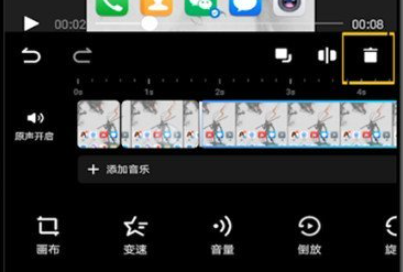
以上就是小编整理的“《美图秀秀》删除视频片段相关教程”的全部内容,想要了解更多的手机游戏攻略或者软件教程,可以关注本站,每天都会实时更新一些有价值的内容,希望大家喜欢。
平台:安卓
类型:手机美化
版本:v9.1.7.0.0.3.6
大小:91.66MB
更新:2024-07-29
标签: 美图秀秀
便携购物
61.48MB
金融理财
0KB
社交通讯
18.45MB
新闻阅读
40MB
生活休闲
18.74MB
便携购物
30.16MB
生活休闲
1.51MB
影音播放
53.37MB
手机美化
0.50MB
休闲益智
20.19MB
角色扮演
224MB
节奏舞蹈
201.59MB
动作冒险
6.68MB
节奏舞蹈
73.56MB
节奏舞蹈
97.25MB
战争策略
1.93GB
动作冒险
614.85MB
角色扮演
0KB